
Innehållsförteckning:
- Författare John Day [email protected].
- Public 2024-01-30 12:45.
- Senast ändrad 2025-01-23 15:11.



Hej, tillverkare !
Product Turntable är en trend som precis börjat ta fart när det gäller landskap och actionbilder, men för produktfotografering är 360-graders fotografering något som är lite vanligare. Genom att ta en bild av en produkt från olika vinklar kan en video sammanställas som låter dem som tittar på produkten antingen flytta runt den manuellt (om videon är interaktiv) eller titta på en kort sekvens där produkten snurrar runt automatiskt.
Om du gör mycket grundläggande produktfotografering kanske du vill kolla in den här instruktionsboken. I detta lär du dig att bygga och driva din egen 180 ° produktfotograferingsplatta, och det kostar dig bara 5 $.
JA!! Denna instruerbara är ganska enkel att utveckla med alla återanvändbara saker.
Steg 1: Saker du behöver




- A4 vita ark
- Gamla CD -skivor
- Penna
- Sax
- Fevicol
- Kartong
- Lim stift
Steg 2: Komponenter som behövs



- NodeMCU
- Bakbord
- Servomotor
- Micro USB -kabel
- 5v adapter
Steg 3: #Mark #Cut #Lime




- Rengör CD -skivan med en trasa så att det inte finns några rester på den.
- Ta CD -skivan och lägg den på färgpapper, kontur med penna eller markörer.
- Limma sedan CD -skivan och klistra in den över färgpappret (se till att du sprider limet jämnt medan du håller ihop dem).
- Klipp till sist ut den återstående delen av papperet.
- På samma sätt vänder du tillbaka CD -skivan och klistrar fast den på det vita papperet.
- Upprepa samma procedur med en annan CD.
Vi har förberett två CD -skivor, en är basskiva och en annan är en roterande skiva.
Steg 4: Mätningar


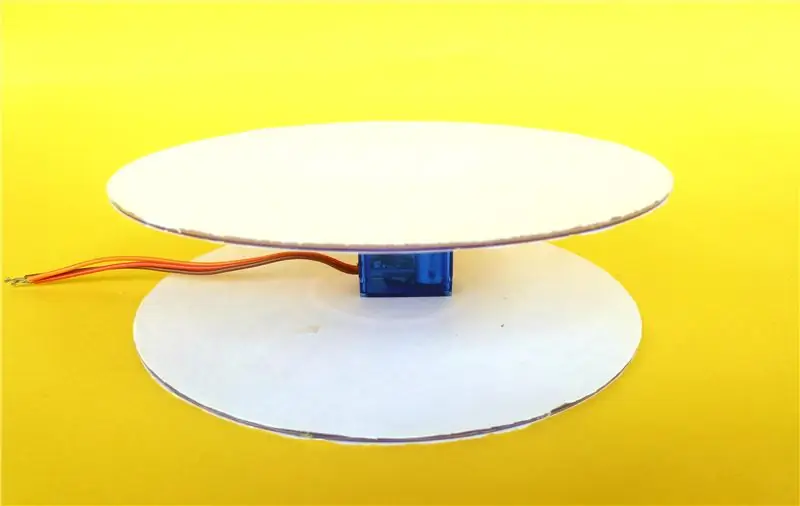
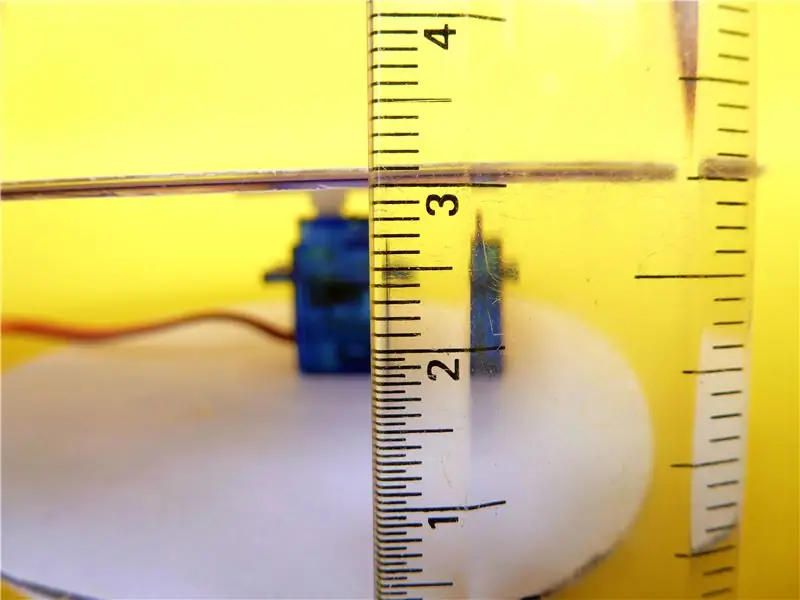
- Placera servomotorn på basskivan och placera den roterande skivan över servoarmen.
- Mät nu avståndet mellan två skivor.
- Jag fick den ungefär 3 cm.
Steg 5: Design sidokropp




- När du har mätt avståndet mellan två skivor, skär kartong med en bredd mindre än avståndet mellan två skivor.
- Jag tog ett breddmått på 2,5 cm.
- Gör ett fyrkantigt snitt i kartongen så att matningskabeln startar enheten.
Steg 6: #Outline #Mark #Stick



- Använd markören eller pennan för att skissera sidokroppspositionen som ska fastna.
- En kontur beror på kretsstorleken.
- Stick kartongen över basskivan med limpistol.
- Lim slutligen fast ändarna.
Steg 7: Montera kretsen



- Limma servon och fäst den i mitten av basskivan, så det är exakt balanserat att rotera den roterande skivan.
- Placera NodeMCU -kortet på ett brödbräda.
Steg 8: Kretsanslutningar




Om din servo har orange - röd - brun ledning, anslut den enligt följande
- Orange ledning ansluts till Digital pin D4.
- Brun tråd ansluts till GND -stift.
- Röd tråd ansluts till 3V3 stift.
Om du vill veta mer om servoförbindelser kan du läsa min instruktionsbok om hur du servrar motor med NodeMCU.
Steg 9: #Kodningstid
#omfatta
Servoservo;
void setup () {
servo. fäst (2); int pos = 0; fördröjning (2000);
}
void loop () {for (int pos = 0; pos <= 180; pos ++) {servo.write (pos); fördröjning (50); }
för (int pos = 180; pos> = 0; pos-) {servo.write (pos); fördröjning (50); }
}
Steg 10: Slutlig installation


- Slutligen, efter alla anslutningar, limma servoarmen till den roterande skivan.
- Fäst den roterande skivan på servoväxeln.
TADAAA !! Produkten är klar.
Steg 11: Anslut den



Anslut adaptern för att starta enheten.
Redo!! Du kan titta på den bifogade videon för att kontrollera hur den fungerar.
Steg 12: Tillägg


Du kan också göra så olika roterande skivor för att göra din fotografering fantastisk som passar ditt tema.
Det är alla skapare !! Hoppas du trivdes och att du kommer att prova en åt dig.
Tack:)
Om du har några frågor är du välkommen att lämna en kommentar nedan eller PMa mig så ska jag försöka hjälpa dig.
Rekommenderad:
Arduino Car Reverse Parking Alert System - Steg för steg: 4 steg

Arduino Car Reverse Parking Alert System | Steg för steg: I det här projektet kommer jag att utforma en enkel Arduino Car Reverse Parking Sensor Circuit med Arduino UNO och HC-SR04 Ultrasonic Sensor. Detta Arduino -baserade bilomvändningsvarningssystem kan användas för autonom navigering, robotavstånd och andra
Steg för steg PC -byggnad: 9 steg

Steg för steg PC -byggnad: Tillbehör: Hårdvara: ModerkortCPU & CPU -kylarePSU (strömförsörjningsenhet) Lagring (HDD/SSD) RAMGPU (krävs inte) CaseTools: Skruvmejsel ESD -armband/mathermisk pasta med applikator
Tre högtalarkretsar -- Steg-för-steg handledning: 3 steg

Tre högtalarkretsar || Steg-för-steg-handledning: Högtalarkretsen förstärker ljudsignalerna som tas emot från miljön till MIC och skickar den till högtalaren varifrån förstärkt ljud produceras. Här visar jag dig tre olika sätt att göra denna högtalarkrets med:
Steg-för-steg-utbildning i robotik med ett kit: 6 steg

Steg-för-steg-utbildning i robotik med ett kit: Efter ganska många månader av att bygga min egen robot (se alla dessa), och efter att två gånger ha misslyckats med delar, bestämde jag mig för att ta ett steg tillbaka och tänka om min strategi och riktning. De flera månaders erfarenhet var ibland mycket givande och
Akustisk levitation med Arduino Uno Steg-för-steg (8-steg): 8 steg

Akustisk levitation med Arduino Uno Steg-för-steg (8-steg): ultraljudsgivare L298N Dc kvinnlig adapter strömförsörjning med en manlig DC-pin Arduino UNOBreadboardHur det fungerar: Först laddar du upp kod till Arduino Uno (det är en mikrokontroller utrustad med digital och analoga portar för att konvertera kod (C ++)
